|
SUNDAY KIND OF LOVE Ringrazio Dream per avermi permesso di tradurre questo tutorial.
qui puoi trovare qualche risposta ai tuoi dubbi. Se l'argomento che ti interessa non è presente, ti prego di segnalarmelo. Questo tutorial è stato creato con PSP 9. Occorrente: Filtri: Eye Candy 5 Texture Penta.com Altro materiale qui 1. Apri una nuova immagine trasparente 600x400. 2. Imposta il colore di primo piano con #f8e2f8. 3. Imposta il colore di sfondo con #9fc99f. 4. Riempi  l'immagine con il colore sfondo. l'immagine con il colore sfondo.5. Immagine>Aggiungi bordatura, 2 pixels, simmetriche, con il colore di primo piano. 6. Immagine>Aggiungi bordatura, 2 pixels, simmetriche, con il colore di sfondo. 7. Ripeti i passi 5 e 6. 8. Immagine>Dimensione tela 656x496, con il colore di sfondo #f8e2f8: 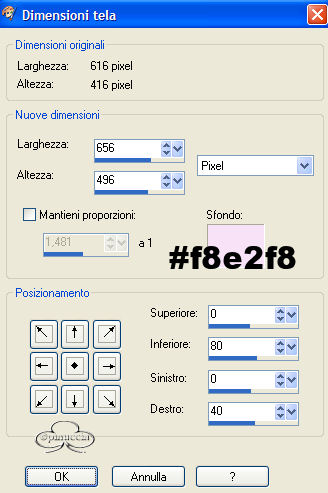 9. Seleziona il bordo con la bacchetta magica  10. Effetti>Effetti 3D>Ritaglio: 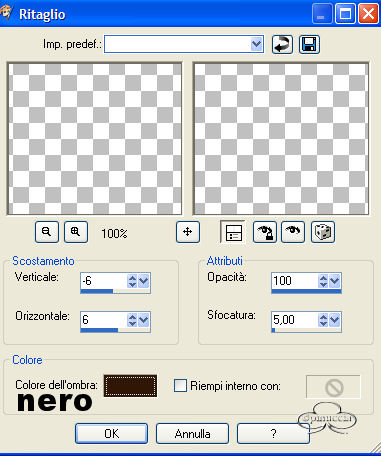 11.Selezione>Inverti. 12. Selezione>Modifica>Contrai di 8 pixels. 13. Effetti>Effetti 3D>Sfalsa ombra: 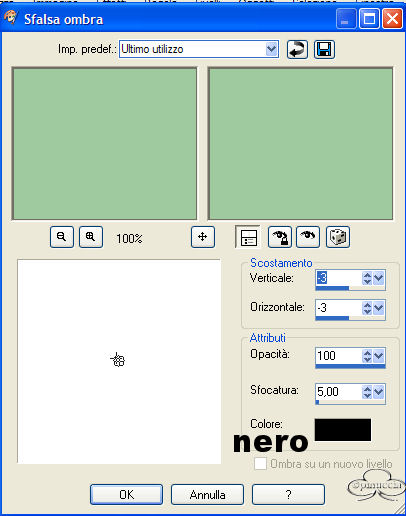 14. Effetti>Plugins>Eye Candy 5 / Textures/Marble: 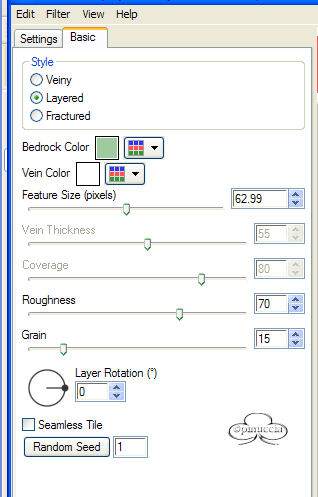 15. Apri il file krw-floral2 e vai a Modifica>Copia. Torna al tuo lavoro e vai a Modifica>Incolla>Incolla come nuovo livello. 16. Apri il mist krw-couple8 e vai a Modifica>copia. Torna al tuo lavoro e vai a Modifica>Incolla>Incolla come nuovo livello. 17. Attiva lo strumento selezione  , rettangolo, , rettangolo,e traccia un rettangolo intorno al rettangolo interno. 18. Selezione>Inverti. 19. Seleziona il livello della coppia e premi sulla tastiera il tasto CANC (così avrai cancellato le tracce del mist dal bordo). 20. Livelli>Nuovo livello raster. 21. Attiva lo strumento Pennello  e cerca il e cerca ilpennello gh_swirlybrush-001, dimensione 195. 22. Clicca con il tasto destro del mouse sull'angolo in alto a sinistra (per applicare il pennello con il colore di sfondo #9fc99f). 23. Immagine>Rifletti. Immagine>Capovolgi e posiziona come mostrato nell'esempio. 24. Nella paletta dei livelli, cambia la modalità di miscelatura in Rafforza e abbassa l'oopacità al 50%. 25. Attiva lo strumento Testo  e scegli il font Cherish, vettore, dimensione 48. e scegli il font Cherish, vettore, dimensione 48.26. Adatta la dimensione al testo che scriverai e Converti in livello raster. 27. Effetti>Effetti 3D>Sfalsa ombra: 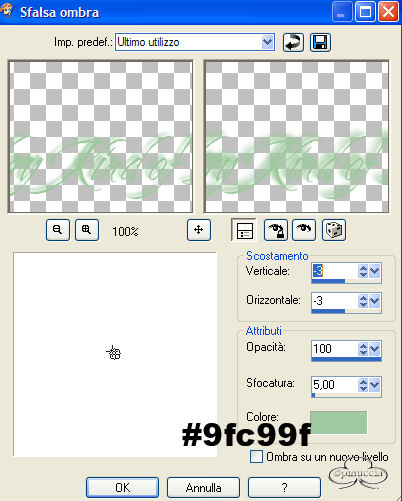 28. Aggiungi la tua firma. 29. Livelli>Unisci>Unisci tutto (appiattisci). 30. Immagine>Dimensione tela: superiore 80, inferiore 0, sinistro 40, destro 0. 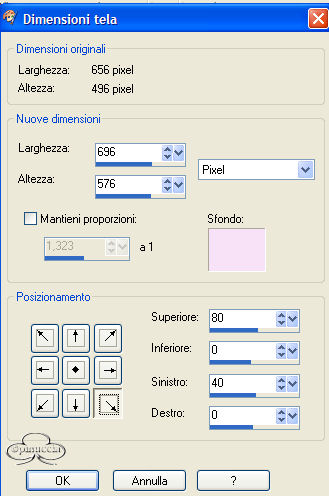 31. Effetti>Effetti di riflesso>Caleidoscopio: 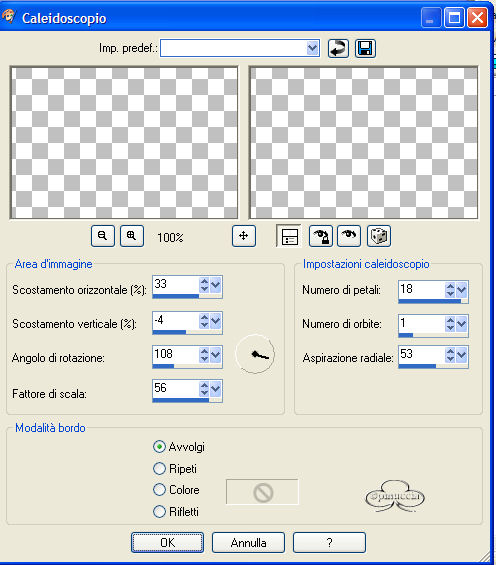 32. Effetti>Effetti 3D>Ritaglio, con gli stessi settaggi del passo 10. 33. Selezione>Nessuna selezione. 34. Nella paletta dei livelli cambia la modalità di miscelatura in Filtra. 35. Immagine>Aggiungi bordatura, 2 pixels, simmetriche, con il colore di primo piano. 36. Immagine>Aggiungi bordatura, 2 pixels, simmetriche, con il colore di sfondo. 37. Ripeti i passi 35 e 36. 38. Attiva lo strumento Selezione  Selezione personalizzata   39. Selezione>Inverti. 40. Effetti>Plugins>Penta.com / Color dot: 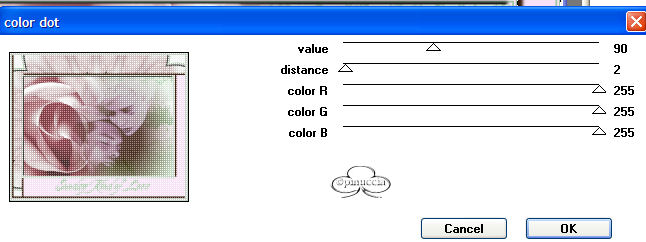 41. Selezione>Seleziona tutto. 42. Selezione>Modifica>Contrai, di 8 pixels. 43. Selezione>Inverti. 44. Effetti>Effetti 3D>Smusso a incasso: 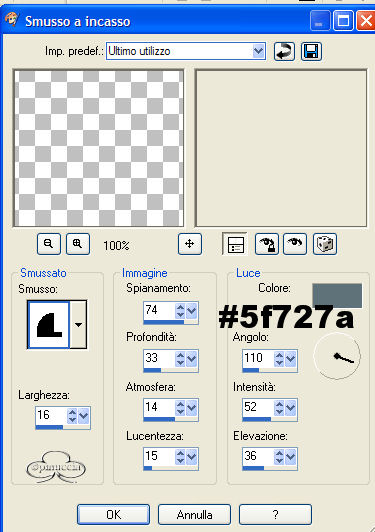 45. Salva in formato jpg. Ecco esempi con colori diversi.  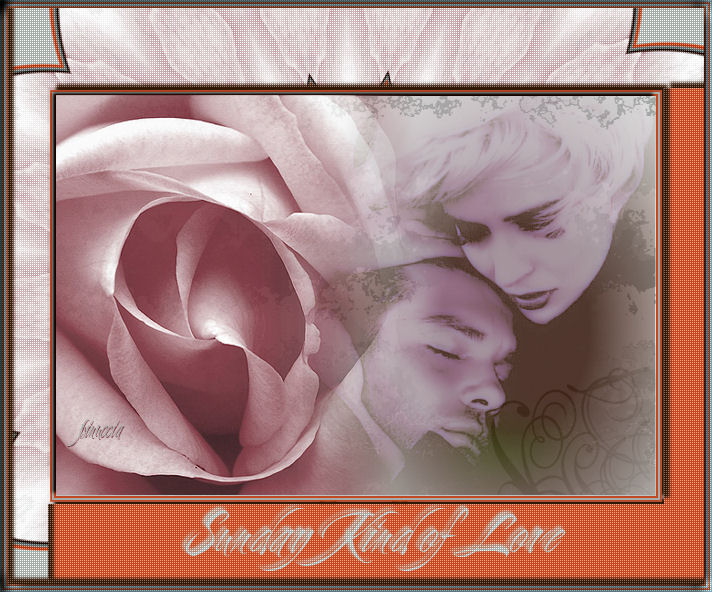 
|





